Que faire si la souris ne fonctionne pas
Programme éducatif De La Technologie / / December 28, 2020
Que faire en premier
Élimine la casse de la souris
Tout d'abord, vous devez déterminer la cause des problèmes: dans l'appareil lui-même ou dans l'ordinateur. Pour ce faire, connectez votre souris à n'importe quel autre ordinateur de bureau ou portable. Si cela fonctionne, le problème est dans votre PC, sinon, la souris elle-même est défectueuse.
Vous pouvez faire le contraire. Recherchez et connectez une souris fonctionnelle connue à votre ordinateur. Si cela ne fonctionne pas, cela confirmera le problème avec le PC.

Une autre façon de s'assurer que le manipulateur fonctionne est de vérifier ses fonctions en dehors du système d'exploitation. Cela peut être fait dans les paramètres UEFI sur les ordinateurs modernes et lors du démarrage à partir de l'installation ou du Live CD sur des ordinateurs plus anciens. Si tout va bien avec la souris, le problème vient certainement du système d'exploitation ou des pilotes.
Il est plus facile de remplacer une souris défectueuse par une nouvelle que de la réparer. Les seules exceptions sont les modèles de jeu coûteux que vous pouvez essayer de réparer. Les problèmes informatiques peuvent être facilement résolus en utilisant l'une des méthodes ci-dessous.
Vérifiez le fil
Le câble est le point faible des souris filaires, il est donc préférable de commencer le dépannage avec lui. Inspectez soigneusement l'isolation pour déceler les plis et autres dommages: le câble peut avoir été pincé ou mâché par des animaux.
Si la souris commence à fonctionner lorsque le fil est déplacé ou dans une certaine position, cela signifie que le contact dans les conducteurs est rompu. Il y a deux options: ne vous embêtez pas et remplacez simplement le manipulateur par un nouveau ou bricolez, dénudez les noyaux des câbles et soudez-les, isolant la connexion.
Remplacer la batterie

Pour les appareils sans fil, la raison du manque de communication avec le récepteur peut être une batterie déchargée. Si tel est le cas, le problème peut être facilement résolu en le remplaçant par un nouveau et de haute qualité. Lors de l'utilisation de la batterie, il suffit de la recharger.
Assurez-vous que le port fonctionne
L'étape suivante consiste à vérifier la fonctionnalité du port auquel la souris est connectée. Si ce Connecteur USB, essayez d'insérer une clé USB ou un autre périphérique et assurez-vous qu'ils fonctionnent. Alternativement, vous pouvez simplement brancher la souris sur un autre port - de préférence ceux à l'arrière ou tout en haut.

Il n'y a qu'un seul port souris PS / 2 sur la carte mère, vous pouvez donc essayer de vous connecter à l'USB à l'aide d'un adaptateur spécial. Il est également judicieux de vérifier les contacts du connecteur lui-même - ils se présentent sous la forme de broches et se plient parfois. Ils peuvent être facilement redressés avec une pince à épiler ou un tournevis fin.
À propos, vérifiez si la souris n'est pas branchée accidentellement sur le connecteur du clavier. Les ports ne sont pas interchangeables, donc rien ne fonctionnera.
Réinitialisez la batterie de votre ordinateur portable
L'échec des souris sur les appareils portables est souvent dû à des problèmes logiciels, qui peuvent être corrigés en effectuant la procédure d'initialisation. Procédez comme ceci:
- Éteignez complètement l'ordinateur portable et débranchez-le de l'adaptateur secteur.
- Retirez la batteries'il est amovible.
- Appuyez sur le bouton d'alimentation et maintenez-le enfoncé pendant 30 à 60 secondes.
- Si vous avez retiré la batterie, remplacez-la.
- Allumez l'ordinateur portable et branchez la souris, cela devrait fonctionner.
Modifier les paramètres
Parfois, le manipulateur fonctionne, mais se comporte étrangement. Par exemple, le curseur se déplace trop lentement ou est saccadé. Dans ce cas, vous devez vérifier les paramètres de sensibilité et les autres paramètres de la souris.
les fenêtres
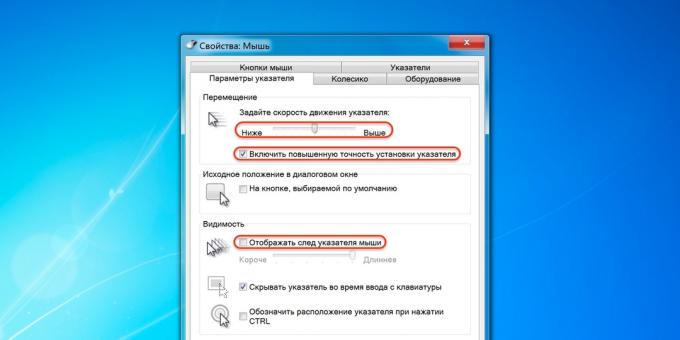
- Lancez le Panneau de configuration, accédez à la section Matériel et audio.
- Ouvrez la souris et passez à l'onglet Options du pointeur.
- Faites attention à l'option "Vitesse du pointeur". Réglez la valeur moyenne et modifiez-la petit à petit. Mais n'en faites pas trop: une vitesse trop élevée peut dégrader la précision.
- Activer la précision améliorée du pointeur - Ce paramètre pose souvent des problèmes. Essayez de l'activer ou de le désactiver et vérifiez le fonctionnement du manipulateur.
- "Afficher la trace de la souris" - lorsque cette option est activée, un long train traîne derrière le curseur, que de nombreuses personnes prennent pour ralentir le système. Cochez et désactivez cette option.
macOS

- Ouvrez les préférences système.
- Allez dans la section "Souris".
- Essayez de changer les valeurs de tous les paramètres. Déplacez les curseurs et évaluez le résultat.
Linux
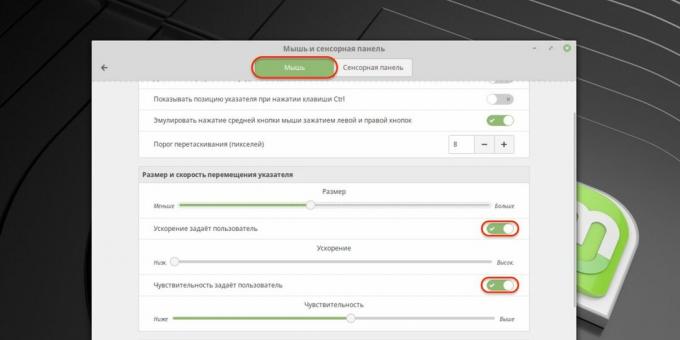
- Affichez le menu principal et ouvrez les paramètres système.
- Accédez à l'élément "Souris et pavé tactile".
- Activez les interrupteurs à bascule «Accélération définie par l'utilisateur» et «Sensibilité définie par l'utilisateur».
- Essayez de changer les paramètres.
Comment résoudre les problèmes système avec une souris sous Windows
Vérifiez votre ordinateur pour les virus
La souris peut ne pas fonctionner en raison de virus ou d'autres logiciels malveillants. Pour vous assurer qu'ils ne sont pas là, vous devez effectuer une analyse complète de tous les disques en utilisant antivirus.
Pour commencer, ouvrez le menu Démarrer avec la touche Win et, en le parcourant à l'aide des flèches, trouvez l'application dont vous avez besoin et ouvrez-la en appuyant sur Entrée. Vous pouvez également appeler la recherche en appuyant sur Win + S et en entrant le nom du programme. Utilisez les mêmes flèches et la touche Tab pour naviguer dans la fenêtre de l'application.
Utilisez l'assistant de dépannage
Si vous utilisez Windows, utilisez l'utilitaire de résolution des problèmes matériels intégré. Cela n'aide pas toujours, mais cela vaut vraiment la peine d'essayer.
1 Ouvrez le menu Exécuter avec le raccourci clavier Win + R, tapez contrôle et appuyez sur Entrée.
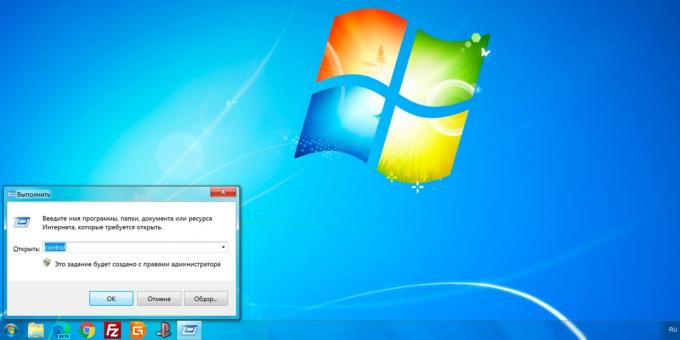
2. Utilisez les flèches de votre clavier pour mettre en surbrillance l'élément Matériel et audio et ouvrez-le en appuyant sur Entrée.
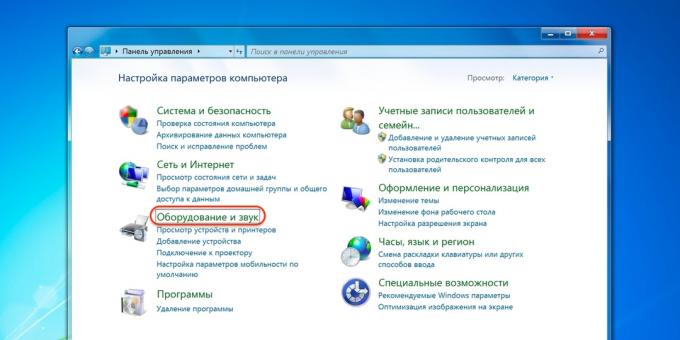
3. De la même manière, allez dans la section "Périphériques et imprimantes".
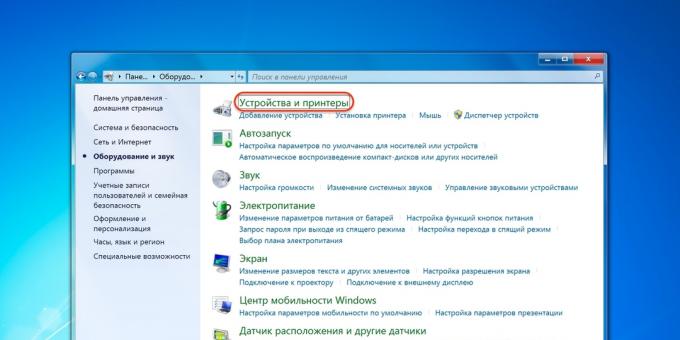
4. Sélectionnez la souris et appuyez sur la touche de menu contextuel de votre clavier ou sur Maj + F10.
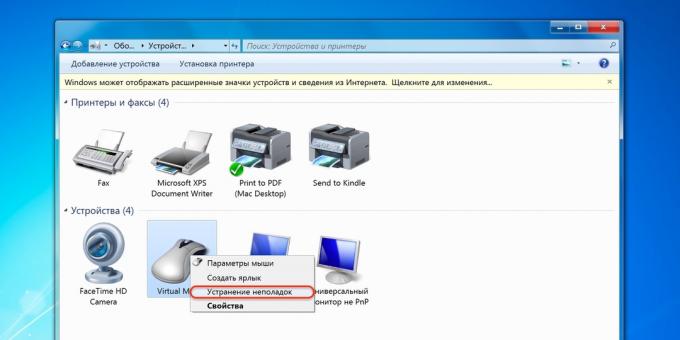
5. Dans le menu qui s'ouvre, sélectionnez l'élément «Dépannage» et suivez les invites de l'assistant. Redémarrez ensuite votre ordinateur et testez la souris.
Installer ou mettre à jour les pilotes
Sur les ordinateurs Windows, un pilote corrompu est une autre cause fréquente de problèmes de souris. Vous pouvez résoudre le problème en mettant à jour ou en réinstallant le logiciel approprié dans le "Gestionnaire de périphériques".
1. En utilisant la combinaison Win + R, appelez le menu Exécuter, entrez devmgmt.msc et appuyez sur Entrée.

2. Utilisez les flèches haut et bas de votre clavier pour accéder à la section Souris et autres dispositifs de pointage.
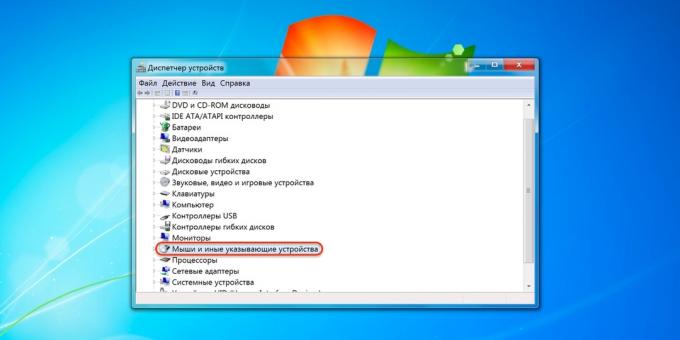
3. Développez la liste avec la flèche droite, trouvez votre souris et ouvrez le menu contextuel avec la touche correspondante ou Shift + F10.

4. Sélectionnez Mettre à jour les pilotes et attendez que Windows termine cette procédure.
5. Si cela ne résout pas le problème, essayez de supprimer le périphérique et de redémarrer votre ordinateur. Au prochain démarrage, le système détectera la souris et installera le pilote correspondant.
Comment résoudre les problèmes système avec votre souris sur macOS
Pour ce faire, vous devez installer un pilote.
Pilotes pour souris de marque Souris magique d'Apple sont inclus dans macOS et ne posent jamais de problèmes. Il peut y avoir des problèmes lors de l'utilisation de manipulateurs tiers avec des boutons supplémentaires. En règle générale, les fonctions de base fonctionnent correctement grâce au pilote standard, mais les fonctions avancées ne sont pas disponibles.
Le téléchargement de pilotes spécifiques pour votre souris spécifique peut vous aider à résoudre les problèmes. Pour ce faire, téléchargez-les sur le site officiel du fabricant de l'appareil et installez-les en suivant les instructions de l'assistant.
Comment résoudre les problèmes de souris système sous Linux
Comme avec les autres systèmes d'exploitation, les pilotes de périphérique d'entrée sont installés automatiquement dans les distributions Linux, mais il arrive parfois que des pannes entraînent des problèmes matériels. La méthode la plus courante pour résoudre le problème consiste à réinstaller les pilotes.
Pour ce faire, lancez un terminal et exécutez la commande suivante:
sudo apt - obtenir l'installation - réinstaller xserver - xorg - entrée - tout
Redémarrez votre ordinateur et tout devrait fonctionner.
Comment résoudre temporairement un problème avec une souris
Pour contourner ce problème, vous pouvez utiliser la fonction de curseur du clavier, qui vous permet de déplacer le pointeur à l'aide des touches du pavé numérique. Pour l'activer, vous devez procéder comme suit.
les fenêtres
1. Ouvrez la recherche avec Win + S, tapez "Ease of Access Center" et appuyez sur Entrée.

2. Utilisez la touche Tab pour mettre en surbrillance l'option Make Mouse Enhancement et appuyez sur Espace ou Entrée.
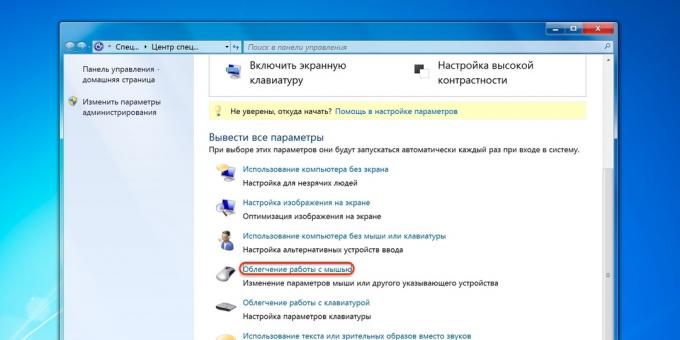
3. De la même manière, allez dans l'option "Activer le contrôle du pointeur depuis le clavier" et sélectionnez-la.
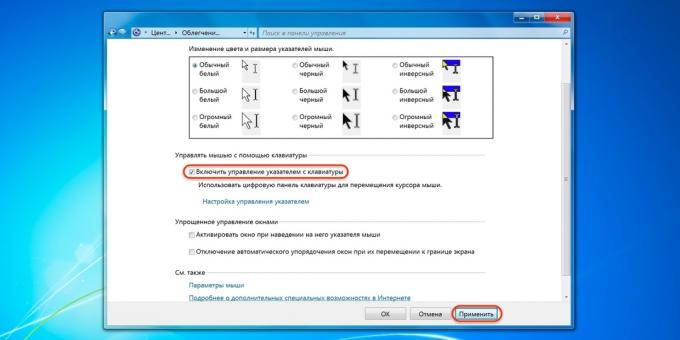
4. Utilisez les touches Tab et Entrée pour activer le bouton Appliquer, puis sélectionnez OK.
5. Désormais, tous les boutons du pavé numérique sont responsables de la navigation par curseur. En utilisant "/" vous pouvez sélectionner le bouton gauche de la souris, "-" - droit et "5" - clic. Pour faire glisser des objets, utilisez "0" et ".", La première clé est "saisir", la seconde - "relâcher".
Pour basculer le bloc numérique en mode normal, appuyez sur la combinaison Alt gauche + Maj + Verr Num. Appuyez à nouveau dessus pour revenir à la fonction de curseur du clavier.
macOS
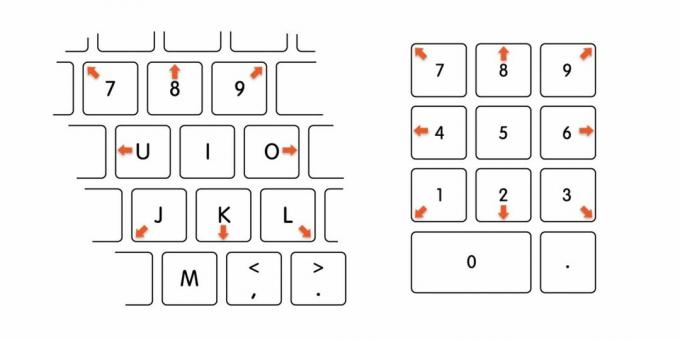
- Appuyez sur Option + Commande + F5.
- Utilisez la touche Tab pour mettre en surbrillance «Activer les touches de contrôle»
- Appuyez sur Espace et Entrée.
- Maintenant, pour déplacer la souris, utilisez les touches 7, 8, 9, 4, 6, 1, 2, 3 du pavé numérique ou 7, 8, 9, U, O, J, K, L sur un pavé numérique normal. Le fait d'appuyer sur le bouton de la souris est responsable de "5" sur le bloc numérique ou de la touche "I", et d'appuyer et de maintenir - "0" et "M", respectivement.
Linux
Dans la plupart des distributions, le contrôle du curseur au clavier fonctionne directement et est appelé par Alt + Maj gauche + Verr Num, comme dans Windows, ou simplement Maj + Verr Num. Dans certains cas, la fonction peut être désactivée par défaut. Ensuite, pour l'activer, vous devez entrer la commande suivante dans le terminal:
setxkbmap -option clavier: touches de pointeur
Le déplacement du curseur est effectué par les touches du pavé numérique situées autour de la touche "5" La rangée du haut change les boutons de la souris et les clics sont effectués avec un cinq et un plus.
Lire aussi🧐
- Comment vérifier votre disque dur pour les erreurs et le réparer
- Pourquoi l'ordinateur ne voit pas de clé USB ou de disque dur externe et que faire à ce sujet
- Que faire si le son disparaît de votre ordinateur
- Pourquoi le clavier ne fonctionne pas et comment y remédier
- Que faire si votre ordinateur ne s'allume pas



